A menudo pasa que cuando nos conectamos a una unidad de red y un recurso de la misma está protegido por contraseña. Cuando ponemos el check para que WIndows no pregunte una y otra vez, este, guarda automáticamente la información de autenticación. hasta que el usuario cierra sesión de su cuenta de Windows o reinicia su PC.
Sin embargo, si nosotros queremos usar otro o el mismo recurso dentro de la misma unidad de red Windows y este requiere autenticarse con otro usuario y contraseña muchas este nos vuelve a preguntar las nuevas credenciales para acceder al nuevo recurso.
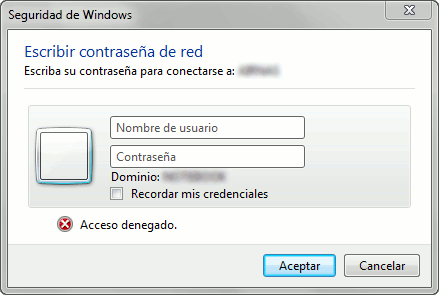
Después de llenar los nuevos datos y presionar «Aceptar» Windows nos mostrará la siguiente pantalla.
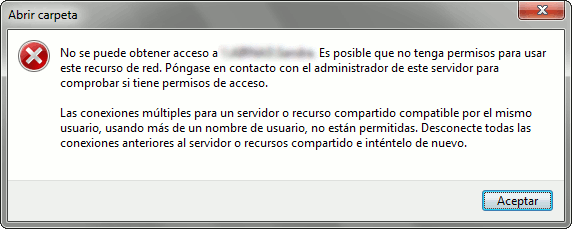
La cual nos muestra un mensaje de que no podemos acceder a ese recurso aun y cuando nuestras credenciales sean las correctas.
Para solucionar esto basta con abrir una nueva consola y escribir el siguiente comando:
net use * /DELETE
El comando anterior, antes de ejecutarse, mostrará una lista de las conexiones que tenemos abiertas con los recursos compartidos (Normalmente solo 1 conexión por el problema antes mencionado) y nos pedirá que confirmemos para cerrarlas.
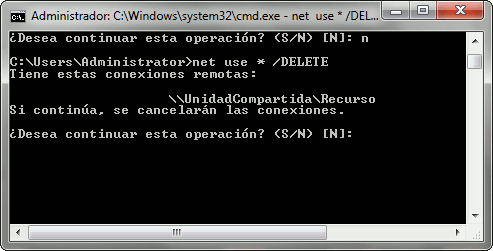
Hasta aquí lo encontré en este enlace
Lo que posiblemente faltó incluir es que falta hacer los siguiente
Luego de eliminar las credenciales guardadas por Windows hay que reiniciar el servicio.
Para lo cual se hace lo siguiente presionamos la tecla Windows + R
Y escribimos : “services.msc” – (sin las comillas, claro esta)
Luego buscamos el siguiente servicio de Windows
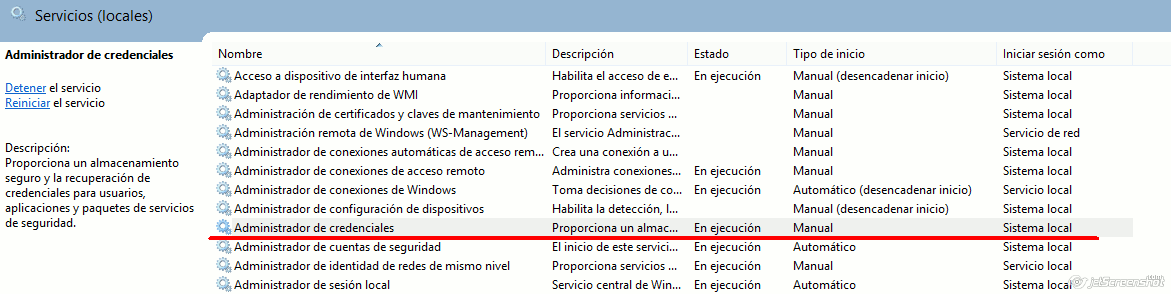
Y solo bastara con reiniciar WIndows
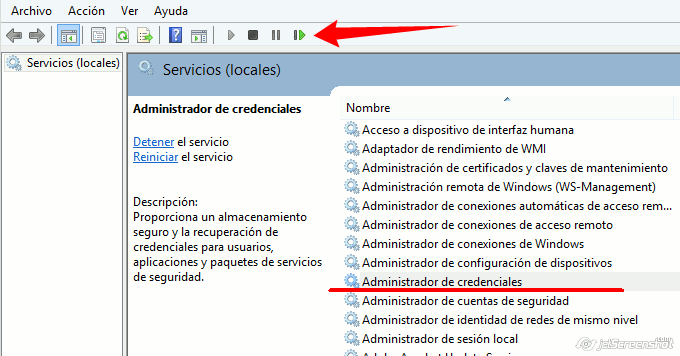
Así cuando deseemos acceder al nuevo recurso compartido nos preguntara las nuevas credenciales y ahora si podremos acceder al recurso sin ningún problema.